Как перенести категории на новое устройство?
Последнее обновление21 октября 2024 года
Существует два варианта переноса всей информации с одного устройства на другое:
- через Google Диск
- через файл резервной копии
Прежде чем приступить к работе, обратите внимание, что синхронизация между двумя и более устройствами является частью версии Premium. Тем не менее, вы можете перенести свои данные на новое устройство с помощью Google Диска и в бесплатной версии, но только один раз!
Для этого на старое устройствоЧто вам нужно сделать:
- Перейдите в выдвижное меню и нажмите на "Синхронизация".
- Примите "Политику конфиденциальности", "Условия использования" и нажмите "Продолжить".
- Выберите аккаунт Google для синхронизации данных с помощью Google Drive.
- Если вы ранее синхронизировали Google Drive, приложение предоставляет вам выбор:
- Данные на Google Диске актуальны
- Данные на Google Диске устарели
- Нажмите "Продолжить" и дождитесь, пока данные переместятся на Google Диск.
- Перейдите в выдвижное меню и нажмите на "Синхронизация".
- Примите "Политику конфиденциальности", "Условия использования" и нажмите "Продолжить".
- Выберите тот же аккаунт Google, который вы использовали для синхронизации данных на старом устройстве.
- Как только на Google Диске появятся новые данные для синхронизации, приложение предложит вам выбор:
- Данные на Google Диске актуальны
- Данные на Google Диске устарели
- Нажмите "Продолжить" и дождитесь, пока данные переместятся с Google Диска на новое устройство.
На старом устройстве перейдите в Настройки приложения -> Резервное копирование/восстановление -> Создать резервную копию.
Приложение сохранит все ваши данные в файле LXB по выбранному вами пути.
Приложение сохранит все ваши данные в файле LXB по выбранному вами пути.

После этого откройте любой файловый менеджер на старом устройстве и найдите папку "Путь к резервной копии". В ней должен появиться последний файл резервной копии.
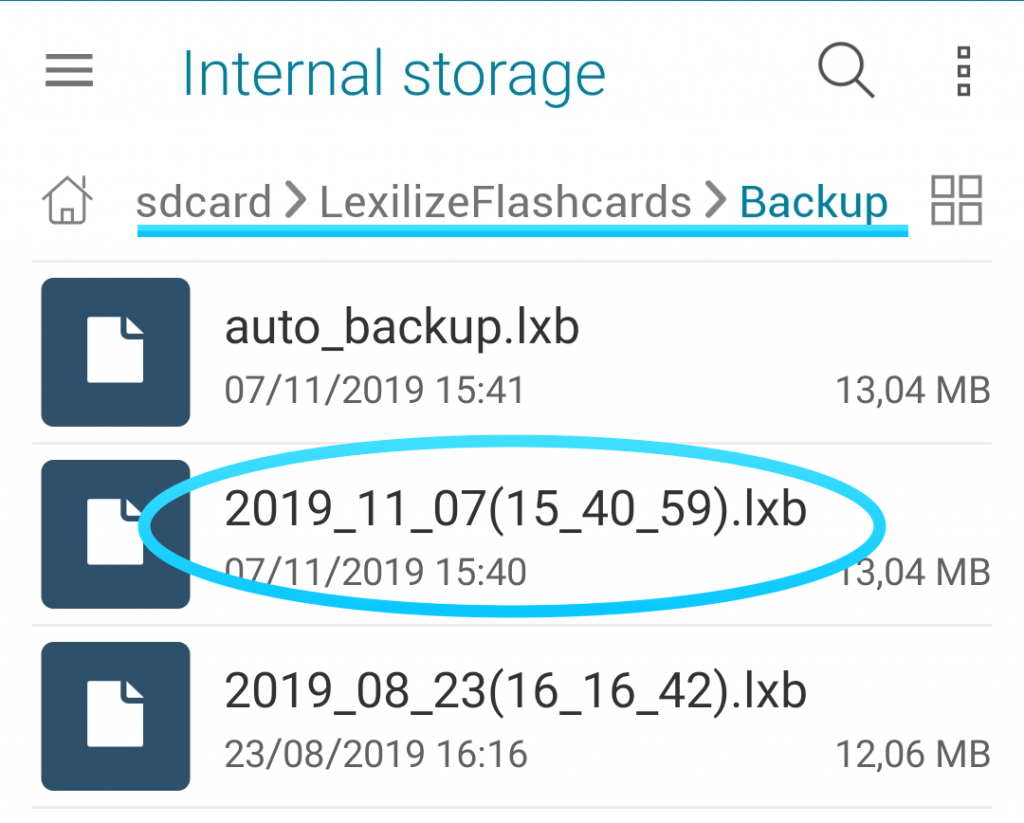
Теперь вам нужно перенести этот файл на новый телефон любым удобным для вас способом: по электронной почте, через приложения для обмена сообщениями или Google Диск. Обязательно перенесите этот файл на новое устройство.
На новом устройстве нужно перейти в Настройки приложений -> Резервное копирование/восстановление -> Восстановление.

Выберите недавно перенесенный файл LXB во встроенном файловом менеджере, следуйте инструкциям приложения и восстановите данные.